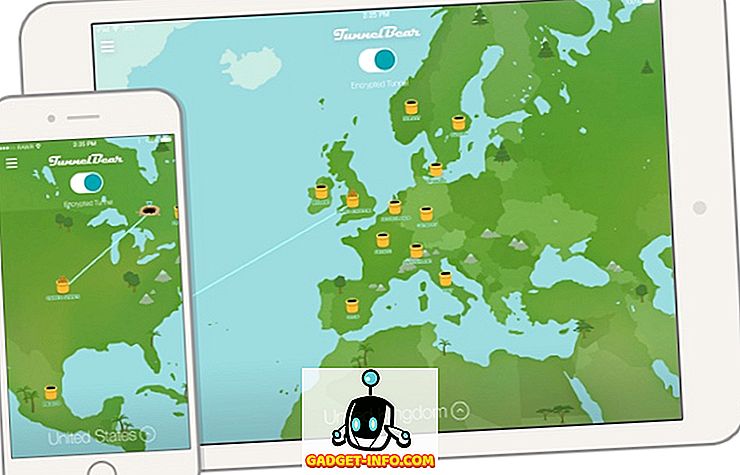DNS veya bir Alan Adı Sistemi, web sitesi adlarını kendi IP adreslerine çözümlemekten sorumludur. Bu nedenle, bir web sitesine bağlanmada sorun yaşıyorsanız veya Ubuntu makineniz tarafından bir DNS değişikliğinin görünmesini istiyorsanız, DNS önbelleğini temizlemeyi denemelisiniz. Ayrıca ana bilgisayar dosyasında değişiklik yaptıysanız ve yeniden başlatmanıza gerek kalmadan sisteminizin “görmesini” istiyorsanız, Ubuntu'daki DNS önbelleğini de temizleyebilirsiniz. Peki, bu durumlardan herhangi birinde iseniz ve DNS önbelleğini temizlemek istiyorsanız , Linux'ta DNS önbelleğini nasıl temizleyeceğiniz aşağıda açıklanmaktadır:
Not : Bu yöntemleri göstermek için Ubuntu 16.10 “Yakkety Yak” sistemi kullanıyorum. Bununla birlikte, bu süreç çoğu Linux dağıtımında benzer olmalıdır.
DNS Önbelleklemenin Etkin olup olmadığını kontrol etme
Tüm Linux dağıtımları, DNS önbelleğe alma gibi şeyler söz konusu olduğunda aynı şekilde davranmaz. Örneğin, Ubuntu varsayılan olarak DNS'yi önbelleğe almaz. Bir Linux makinesinde DNS önbelleğini temizlemeye çalışmadan önce, önbelleğin etkin olup olmadığını kontrol edelim. Bunu bir Ubuntu sisteminde yapmak için aşağıdaki adımları takip edebilirsiniz:
1. Terminal'i başlatın ve “ ps ax | grep dnsmasq “.

2. Komutun çıktısında, “ önbellek boyutu ” adlı bir alan görebileceksiniz. Değerini kontrol edin. Değer sıfır ise, sistemde önbelleğe alınmanın devre dışı olduğu anlamına gelir .

Not: Linux'ta DNS önbelleğe almayı etkinleştirmek istiyorsanız, “sudo dnsmasq -c 150” komutunu kullanarak bunu yapabilirsiniz. 150 yerine herhangi bir sayı kullanabilirsiniz; bu, dnsmasq'ın önbelleğe alabileceği giriş sayısıdır.
DNS Önbelleğini Ubuntu'da Yıkama
Linux sisteminiz DNS girişlerini önbelleğe alıyorsa, DNS ile ilgili herhangi bir problemden kurtulmak için DNS önbelleğini temizlemeyi deneyebilirsiniz. Ubuntu'da DNS önbelleğini temizlemek için aşağıdaki adımları takip edebilirsiniz:
1. Terminali (ctrl + alt + T) başlatın ve “ sudo /etc/init.d/dns-clean restart ” yazın.

2. Sonra, “ sudo /etc/init.d/networking force-reload ” komutunu yazın.

Bu, Ubuntu’daki DNS önbelleğinizi temizleyecektir ve yaşadığınız sorunlar DNS sorunlarından kaynaklanıyorsa, şimdi gitmeleri gerekir.
Linux'ta DNS Servislerinde DNS Önbelleğini Yıkama
Dediğim gibi, Ubuntu varsayılan olarak DNS girişlerini önbelleğe almıyor, ancak nscd gibi bir DNS servisini el ile yüklediyseniz, önbelleğini temizleyebilirsiniz. Bazı yaygın DNS hizmetleri için önbelleği temizleme yöntemleri aşağıda verilmiştir:
Nscd DNS Önbelleğini Yıkama
- sudo /etc/init.d/nscd restart

Dnsmasq DNS Önbelleğini Yıkama
- sudo /etc/init.d/dnsmasq restart

BIND DNS Önbelleğini Yıkama
BIND kullanıyorsanız, aşağıdaki komutlardan birini kullanarak DNS önbelleğini temizleyebilirsiniz:
- sudo /etc/init.d/named restart

- sudo rndc yeniden başlat

- sudo rndc exec

BIND sürüm 9.3.0 ve daha üstü, belirli bir etki alanının yanı sıra LAN veya WAN için deşarj DNS önbelleğini destekler. Bu özelliği kullanmak için aşağıdaki komutları kullanabilirsiniz:
- Belirli bir etki alanı için DNS önbelleğini temizlemek için “ sudo rndc flushname beebom.com “ adresini kullanın.

- LAN için DNS önbelleğini temizlemek için “ sudo rndc flush lan ” kullanın

- WAN için DNS önbelleğini temizlemek için “ sudo rndc flush wan “ kullanın

Bonus: Ubuntu'da DNS Ayarlarını Değiştir
Ubuntu'da DNS önbelleğini temizleme hakkında konuşuyorduk, ancak Ubuntu’daki DNS ayarlarında değişiklik yapmak istediğiniz durumlar olabilir. DNS ayarlarını Ubuntu'da değiştirmek isterseniz, bunu GUI'yi kullanarak veya Terminal aracılığıyla yapabilirsiniz.
GUI'yi kullanarak DNS Ayarlarını değiştirme
DNS ayarlarını değiştirmek için GUI'yi kullanmak Terminal'i kullanmaktan daha kolaydır. Ancak, birden çok bağlantı kullanıyorsanız, her biri için DNS ayarını değiştirmeniz gerekecektir. GUI'yi kullanarak DNS ayarlarını değiştirmek için aşağıdaki adımları uygulamanız yeterlidir:
1. Sistem Ayarları'nı açın ve Ağ'a tıklayın .

2. Bağlandığınız ağın adının yanındaki oku tıklayın.

3. Şimdi “Ayarlar” a tıklayın . Bu, o bağlantının ayarlarını açacaktır.

4. IPv4 sekmesine geçin, “ Ek DNS Sunucuları ” adlı bir seçenek göreceksiniz. Bu alana kullanmak istediğiniz DNS sunucularını girebilirsiniz. Birden fazla DNS sunucusu girmek istiyorsanız, onları virgüllerle ayırın.

Terminal'i kullanarak DNS Ayarlarını değiştirin
GUI'yi kullanmak istemezseniz ve Terminal'i kullanarak DNS ayarlarını değiştirmeyi tercih ediyorsanız, dnsmasq config dosyasına ad sunucularını ekleyerek bunu yapabilirsiniz. Ancak, dnsmasq Ubuntu sistemlerinde varsayılan olarak kurulmaz (dnsmasq-base, yapar). Bu nedenle, öncelikle bir Terminal'i başlatıp “ sudo apt-get install dnsmasq ” kullanarak dnsmasq'ı kurmanız gerekir .

- Bir kez dnsmasq yükledikten. Config dosyasını “ sudo nano /etc/dnsmasq.conf “ ile düzenleyebilirsiniz.

- Burada, DNS sunucularınızın IP adreslerini “ Buraya diğer ad sunucularını ekle ” yazan yere ekleyebilirsiniz.

Bu Yöntemleri Kullanarak Linux'ta DNS Önbelleğini Temizle
Bir Linux sisteminde DNS önbelleğini temizlemek için bu yöntemlerden herhangi birini kullanabilirsiniz. DNS önbelleği ile ilgili sorunlar, yüklenmeyen bir web sayfası, sisteminiz tarafından tanınmayan ad sunucusu değişiklikleri ve daha fazlası gibi sorunlara neden olabilir. DNS önbelleğini temizlediğinizde, bu sorunlar büyük olasılıkla ortadan kalkar.
Peki, hiç Linux sisteminizde DNS önbelleğini temizlemek zorunda kaldınız mı? Eğer öyleyse, hangi yöntemi kullandınız? Linux sisteminizdeki DNS önbelleğini temizlemek için başka bir yöntem biliyorsanız, aşağıdaki yorumlar bölümünde bize bildirin.